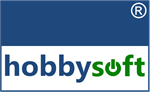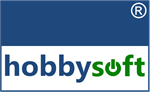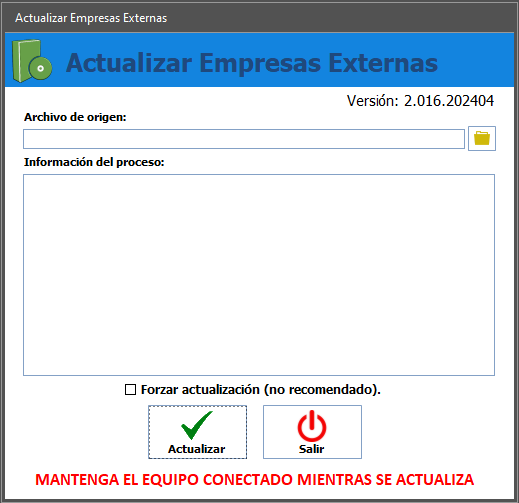AUTOTEXTO CON IMÁGENES:
Seguro que ya conoces que se puede sustituir texto por un método abreviado, pero también puedes incluir imágenes y otras cosas para
establecer una firma, o un membrete con la imagen de tu empresa y un texto/slogan adicional ya que admite texto enriquecido.
Sólo tienes que insertar la imagen con el texto que desees, marcarlo todo, y luego añadirlo a las opciones de autotexto, es recomendable que
en el texto que vayas a sustituir, sea algo que puedas recordarlo de manera sencilla, y escribas una combinación de números y letras que no uses normalmente,
para visualizar el autotexto, escribe la combinación de letras y pulsa [ESPACIO] para ver el resultado,
para regresar al texto inicial siempre dispones de la opción deshacer.